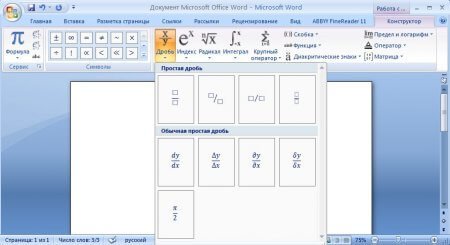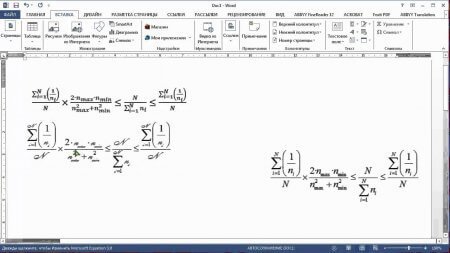OfficePackage.info
Неофициальный сайт
Редактор формул в Word
С помощью программы Word можно создавать не только обычные текстовые документы, но и добавлять в них всевозможные расчеты, техническую информацию и даже формулы. Для вычислений в приложении даже существует отдельный инструмент. Редактор формул в Word 2010 и 2007 находится на главной панели ленточного меню в разделе «Вставка». С его помощью можно добавлять, удалять и изменять математические выражения. Обнаружить его в более ранних выпусках программы немного сложнее, но в конце статьи вы узнаете и об этом.
Как добавить формулы в Word
Если речь идет о простых выражениях, то для ввода будет достаточно и стандартного функционала. Числа и символы можно добавить с помощью клавиатуры, с использованием верхнего и нижнего индекса.
- Чтобы произвести более сложное вычисление, нажмите на иконку под названием «Формулы», после чего на месте курсора появится активное окошко, а верхняя панель преобразится в Конструктор с множеством настроек.
- Для изменения формулы в Word, кликните на ней левой кнопкой мышки, после чего можно редактировать её на свое усмотрение.
- Чтобы воспользоваться готовым набором примеров, нажмите на стрелочку возле кнопки «Формула». В появившемся меню вы сможете выбрать необходимый набор символов.
Как работает редактор формул в Word 2003
- Поставьте курсор в то месте, куда следует добавить математический элемент и нажмите «Вставка/Объект».
- В появившемся окошке следует выбрать Microsoft Equetion 3.0 и нажать на кнопку «Ок».
- Перед вами откроется такое же меню, как и в более новых версиях редактора Word, где можно выбирать матрицы, корни, дроби, степени и пр.
- Чтобы выйти из режима, следует кликнуть по пустому месту в документе и далее продолжать работу над текстом.
Ответы на другие вопросы: